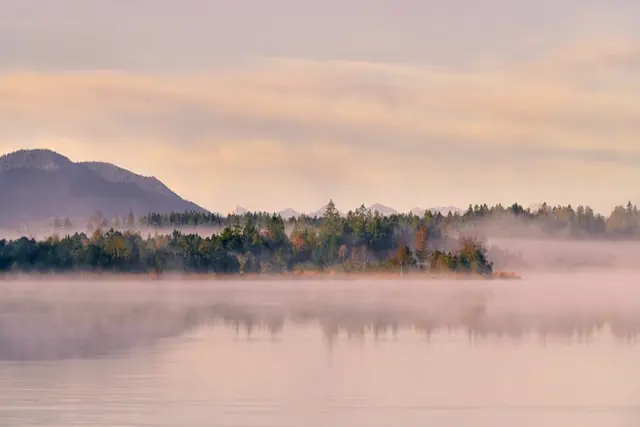目次
【Juniper】DNSの設定方法
SRXのDNSのCLI設定コマンドを簡易的にまとめていきます。
DNSサーバの設定
例として、192.168.1.253と192.168.1.254のDNSサーバを、SRXが問い合わせるDNSサーバとして設定しています。
configure
show system name-server | display set
set name-server 192.168.1.253
set name-server 192.168.1.254
show system name-server | display setTechLibrary|Understanding and Configuring DNS
設定内容の確認・保存
show | compare
commit check
commitDNS動作の確認
run show host test.comtest.comを192.168.1.253と192.168.1.254のいずれかのDNSサーバで名前解決をすることで、それに紐づくIPアドレスが返ってくることを確認できます。